Вы когда-нибудь хотели вдохнуть новую жизнь в любимую фотографию, увеличив ее разрешение? Хотя существует множество облачных сервисов для масштабирования ваших изображений, они могут вызвать проблемы конфиденциальности, поскольку вы загружаете свои данные на чужой сервер. К счастью, есть еще один вариант: масштабирование изображения с помощью искусственного интеллекта с помощью бесплатных локальных инструментов, которые работают на вашем компьютере с Windows.
1. Лучшее решение для большинства пользователей Windows: Upscail
Мой любимый локальный инструмент масштабирования изображений с использованием искусственного интеллекта для Windows — Upscail, и на это есть несколько причин.
Во-первых, Upscayl полностью бесплатен и работает автономно, а это означает, что вы можете использовать его без каких-либо скрытых затрат (даже в коммерческих целях), сохраняя при этом свои изображения полностью на своем компьютере. Во-вторых, инструмент имеет хорошо продуманный пользовательский интерфейс, который упрощает использование даже теми, кто не разбирается в технологиях. В-третьих, вы можете выбирать из более чем 10 моделей масштабирования для достижения наилучших результатов, независимо от того, пытаетесь ли вы увеличить разрешение фотографий или произведение искусства .
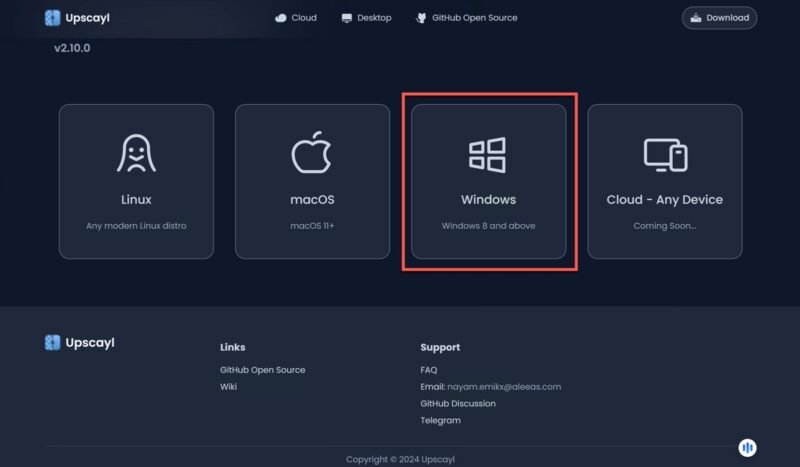 <
<Чтобы начать, посетите Официальный сайт Upscayl и загрузите установщик Windows. Откройте файл установщика, следуйте указаниям мастера установки, затем запустите приложение.
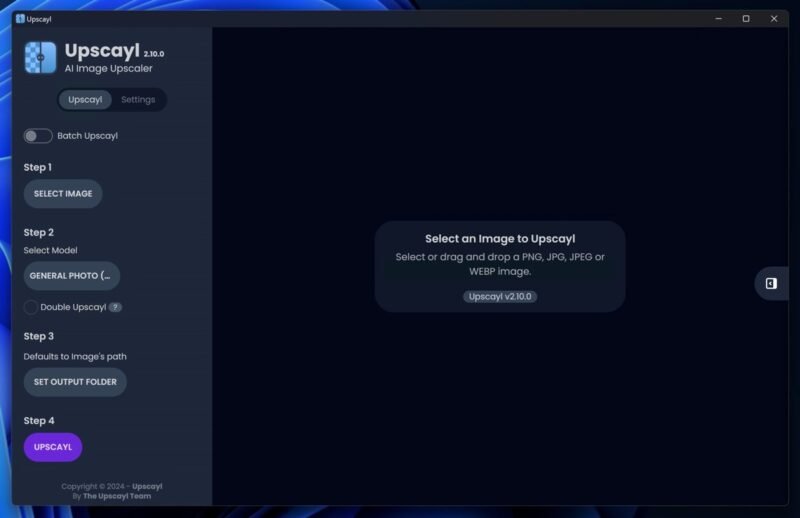
При запущенном Upscail перетащите изображение, которое хотите масштабировать, в окно приложения и нажмите кнопку Upscail. Инструмент увеличит разрешение вашего изображения, используя универсальную модель масштабирования, и сохранит результат в той же папке, что и исходное изображение.
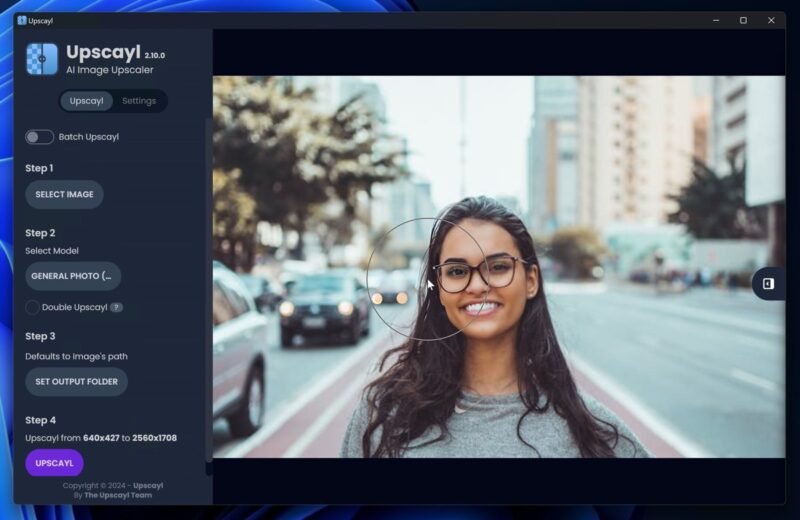
В моем случае программа успешно увеличила разрешение стандартной фотографии с 640×427 пикселей до 2560×1708 пикселей, и результат говорит сам за себя.
Настройки по умолчанию дают хорошие результаты в большинстве ситуаций, но иногда рекомендуется выбрать другую модель, например при масштабировании цифрового искусства. Либо перейдите на вкладку Настройки, где вы можете отключить постобработку, изменить степень масштабирования, выбрать предпочтительный формат выходного файла и многое другое.
2. Лучше всего для масштабирования аниме-изображений: BigJPG
Еще один отличный локальный инструмент масштабирования изображений AI для Windows — BigJPG. Этот инструмент использует глубокие сверточные нейронные сети для уменьшения шума и зубцов на изображениях, позволяя увеличивать их без потери качества. Одной из выдающихся особенностей BigJPG является его способность обрабатывать аниме изображений и иллюстраций, которые почти идеально обработаны, с хорошо сохраненными цветами, деталями и краями. Также поддерживаются обычные фотографии.
Вы можете скачать BigJPG для Windows на официальном сайте. Распакуйте скачанный архив и запустите установщик внутри. Процесс установки прост, и мастер установки проведет вас шаг за шагом.
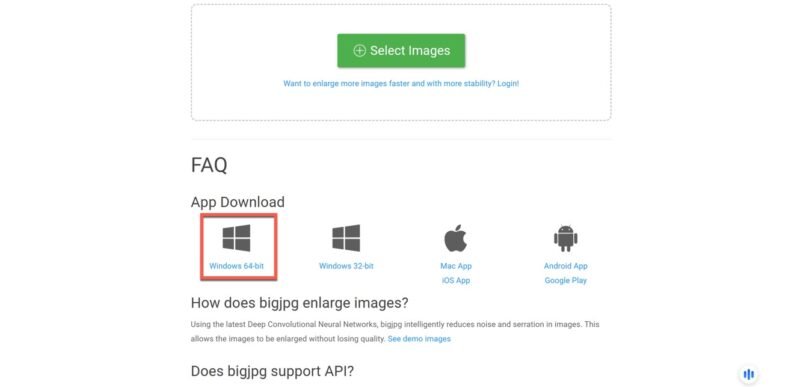
Бесплатная версия BigJPG позволяет увеличивать до 20 изображений в месяц с максимальным коэффициентом увеличения в 4 раза. Эта версия поддерживает автономное увеличение, поэтому вы можете избежать загрузки изображений на серверы BigJPG в Китае (где они хранятся в течение трех дней, а затем автоматически удаляются).
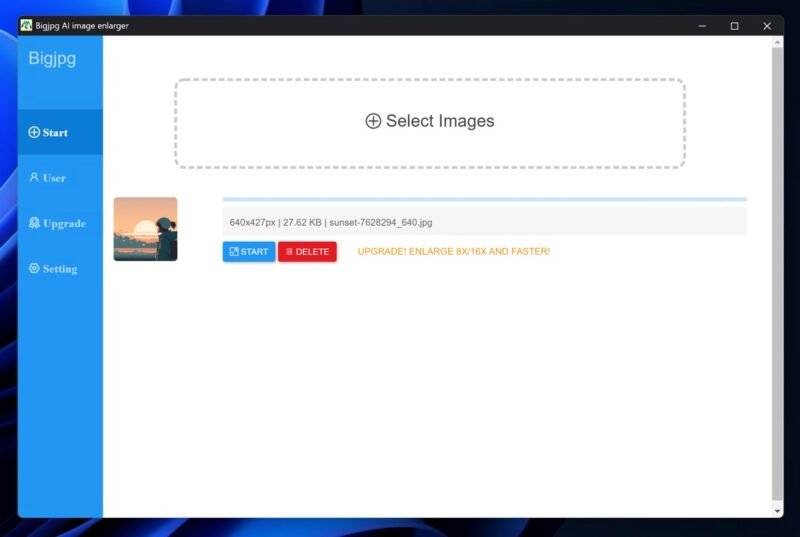
Как и в случае с Upscail, перетащите свое изображение в окно BigJPG и нажмите кнопку Старт. Это не должно занять много времени. Затем нажмите кнопку Загрузить и сохраните увеличенное изображение в нужном месте.
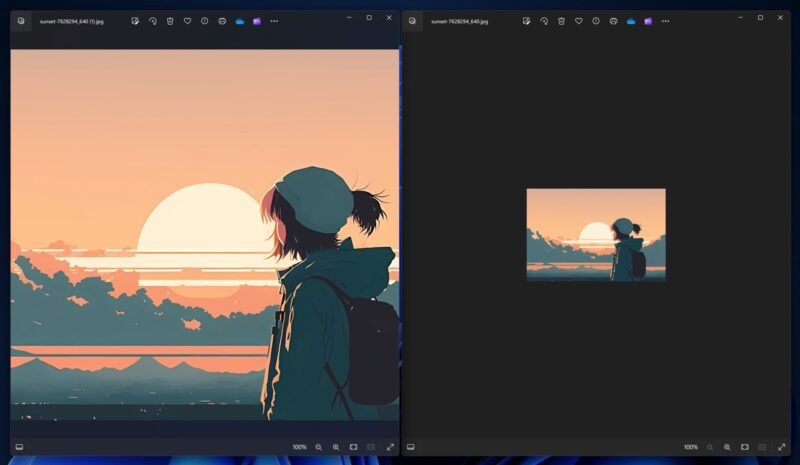
3. Лучшее для опытных пользователей: портативный Real-ESRGAN
Большинство средств масштабирования изображений с использованием искусственного интеллекта используют алгоритм Real-ESRGAN, который был обучен на синтетических данных и позволяет значительно улучшить визуальное качество масштабированных изображений.
Благодаря Портативный Real-ESRGAN вы можете запускать алгоритм непосредственно в приложении «Терминал» в Windows с помощью совместимого Графический процессор Intel, AMD или Nvidia . Интерфейс командной строки этого инструмента открывает мир возможностей для опытных пользователей, которые хотят автоматизировать процесс масштабирования или интегрировать его с другими скриптами.
Чтобы использовать Portable Real-ESRGAN, скачать исполняемый файл из официального репозитория GitHub, запустите его в приложении «Терминал» с соответствующими аргументами командной строки. Например, следующая команда увеличивает входное изображение в 4 раза, используя модель Real-ESRGAN по умолчанию, и сохраняет выходные данные в формате PNG:
realesrgan-ncnn-vulkan.exe -i input.jpg -o output.png -s 4 -n realesrgan-x4plus
Инструмент поддерживает различные аргументы командной строки для настройки процесса масштабирования, например указание другой модели, изменение размера плитки или включение мозаики и обрезки. Полный список доступных аргументов можно найти в разделе документации инструмента на GitHub.
Масштабирование изображений с помощью искусственного интеллекта стало возможным благодаря этим инструментам Windows, которые улучшают ваши изображения без ущерба для конфиденциальности. Если вас интересует создание изображений с помощью ИИ, а не просто их масштабирование, обязательно прочтите нашу статью использование Stable Diffusion для создания изображений, созданных искусственным интеллектом .


